Der Linuxbrew-Paketmanager ist Ihr Ticket für Homebrew unter Linux, und durch die Installation erhalten Sie Zugriff auf Dutzende von einzigartigen, nützlichen Unix-basierten Programmen und Tools, die Benutzern normalerweise nicht über die herkömmlichen Quellen (DEB/RPM .) angeboten werden , Repos, sowie Flatpak/Snap und AppImage). Dort finden Sie auch einige ähnliche Apps, die Sie bereits in Linux-Distributionen sehen.
Die Gewöhnung an das Homebrew-Verpackungssystem unter Linux mit Linuxbrew ist sehr einfach. In diesem Tutorial erfahren Sie genau, wie der Linuxbrew-Paketmanager funktioniert und wie Sie all die nützlichen und einzigartigen Brau-Apps heute in die Finger bekommen!
Installieren Sie den Linuxbrew-Paketmanager
Bevor Sie auf Homebrew-Anwendungen unter Linux zugreifen und diese installieren können, müssen Sie Linuxbrew installieren. Dies ist kein komplizierter Prozess, erfordert jedoch ein wenig Know-how.
Um das Linuxbrew-System auf Ihrem Linux-PC zum Laufen zu bringen, besuchen Sie die offizielle Website . Dort finden Sie die Download- und Installationsanweisungen, und es sollte ausreichen, damit es funktioniert.
Haben Sie Probleme, das Linuxbrew-Paketsystem auf Ihrem Linux-PC zum Laufen zu bringen? Mach dir keine Sorge! Wir können helfen! Sehen Sie sich hier unsere ausführliche Anleitung zur Installation von Linuxbrew an !
Suche nach Paketen auf Homebrew
Das Auffinden von Paketen im Homebrew-Software-Repository unter Linux erfolgt mit dem Befehl brew search . Um es auf Ihrem PC zu verwenden, starten Sie ein Terminalfenster und führen Sie den Befehl aus, um eine bestimmte App zu finden, die Sie verwenden möchten. Um beispielsweise das Homebrew ClamAV-Paket zu finden, gehen Sie wie folgt vor:
brauen suchen clamav
Verwenden Sie im Wesentlichen die Brühsuche und den Namen eines Schlüsselworts, einer App oder eines Programms, das Sie verwenden möchten. Beachten Sie jedoch, dass Homebrew nicht jede App hat, die jemals erstellt wurde.
Suchbegriff brauen
Möchten Sie nicht nur eines, sondern alle verfügbaren Homebrew-Pakete durchsuchen? Führen Sie den Brew-Suchbefehl ohne Schlüsselwort aus. Dadurch wird jedes verfügbare Paket angezeigt und nicht nur ein Keyword-Ergebnis.
brauen suchen
Wenn Sie den Brühsuchbefehl ausführen , wird eine riesige Ergebnisliste auf dem Bildschirm angezeigt. Verwenden Sie es, um zu sortieren und zu finden, was Ihnen gefällt. Fügen Sie alternativ den Befehl more als Pipe hinzu, um die Lesbarkeit der Suchergebnisse zu verbessern.
brauen suchen | mehr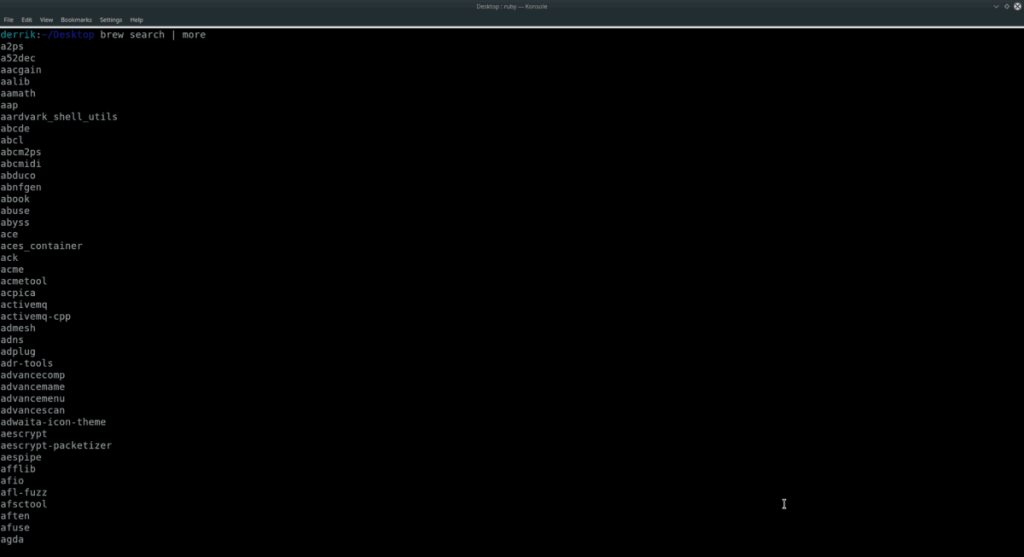
Sie können die Suchergebnisse auch für später in eine Textdatei weiterleiten.
brauensuche > ~/brew-packages.txt
Sehen Sie sich die Ausgabe der Datei an mit:
Katze ~/brew-packages.txt
Pakete auf Homebrew installieren
Die Installation von Paketen aus dem Homebrew-Repository erfolgt mit dem Befehl brew install . Gehen Sie wie folgt vor, um ein einzelnes Paket zu installieren.
Verwenden Sie zunächst den Befehl brew search , um den Namen des Programms zu finden, das Sie auf Ihrem System installieren möchten.
brauen suchen
Als nächstes nehmen Sie den Namen des Pakets und verwenden den Befehl brew install im Terminalfenster, um schnell die neueste Version des Pakets zu erhalten.
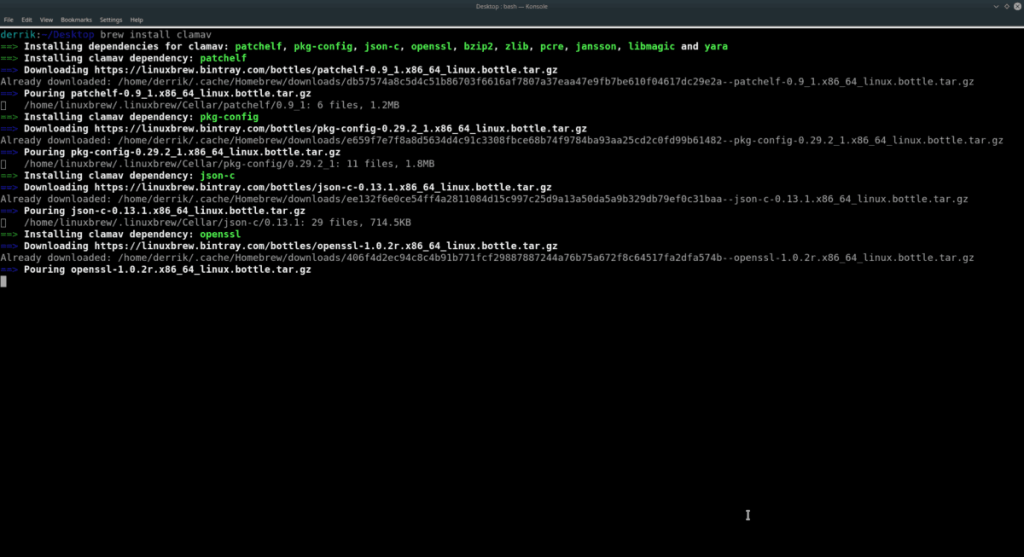
brew install Programmname
Installieren Sie mehrere Pakete auf Homebrew
Mit dem Homebrew-Paketmanager unter Linux können Benutzer mehrere Programme gleichzeitig installieren. Suchen Sie dazu wie gewohnt nach einem Paket. Nachdem Sie die Pakete gefunden haben, die Sie installieren möchten, verwenden Sie den Befehl brew install neben jedem zu installierenden Paket.
Um beispielsweise zwei Homebrew-Pakete gleichzeitig zu installieren, gehen Sie folgendermaßen vor:
brauen Installationspaket1 Paket2
Um 3 zu installieren, gehen Sie wie folgt vor:
brauen installieren Paket1 Paket2 Paket 3
Es gibt keine Begrenzung für die Anzahl der Programme, die mit dem Homebrew-Paketmanager installiert werden können. Einfach nacheinander auflisten und los gehts!
Pakete auf Homebrew deinstallieren
Die Deinstallation installierter Apps mit Homebrew erfolgt mit dem Befehl brew uninstall . Um eine App zu entfernen, führen Sie zunächst den Befehl brew list aus , um alle installierten Pakete anzuzeigen.
brauen liste
Sehen Sie sich die aufgelisteten Pakete auf dem System an und notieren Sie die Pakete, die Sie entfernen möchten. Verwenden Sie dann die Deinstallation von Brauen , um sie zu entfernen. Um beispielsweise die Homebrew-Version von ClamAV zu deinstallieren, gehen Sie wie folgt vor:
brauen deinstallieren clamav
Wenn Sie mehrere Anwendungen von Homebrew entfernen möchten, gehen Sie genauso vor, wie Sie mehrere Pakete gleichzeitig installieren. Um beispielsweise zwei Apps zu deinstallieren, befolgen Sie das folgende Beispiel.
brauen deinstallieren Paket1 Paket2
Um drei zu entfernen, versuchen Sie:
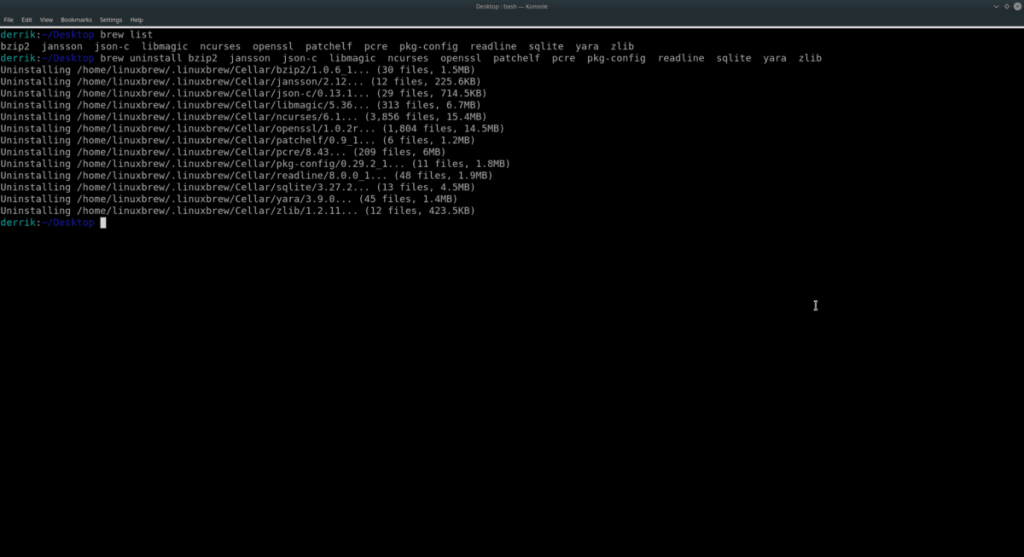
brauen deinstallieren Paket1 Paket2 Paket3
Wie bei der Installation mehrerer Programme gibt es keine Begrenzung dafür, wie viele Homebrew-Pakete entfernt werden. Listen Sie einfach nach Belieben nacheinander auf.
Homebrew-Pakete aktualisieren
Das Aktualisieren mit Homebrew funktioniert mit zwei Befehlen: brew update und brew upgrade .
brew update : aktualisiert das Homebrew-System als Ganzes.
brew upgrade : Wird verwendet, um einzelne Pakete zu aktualisieren.
Um beispielsweise eine neue Version von Linuxbrew für die Verwendung auf Ihrem Linux-PC zu installieren, öffnen Sie ein Terminal und führen Sie brew update aus .
Brau-Update
Wenn Sie ein einzelnes Programm aktualisieren möchten, gehen Sie wie folgt vor:
Brau-Upgrade-Paket1 Paket2

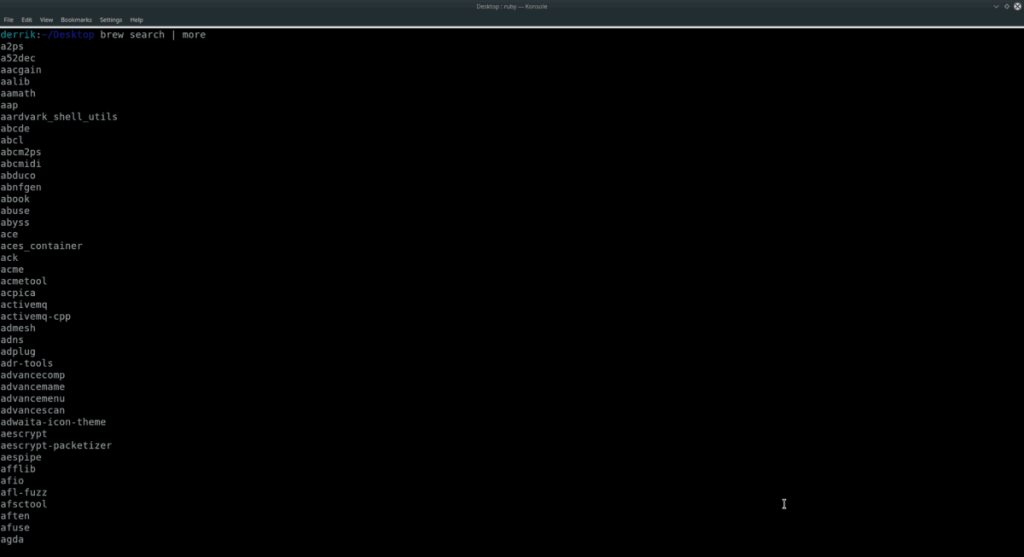
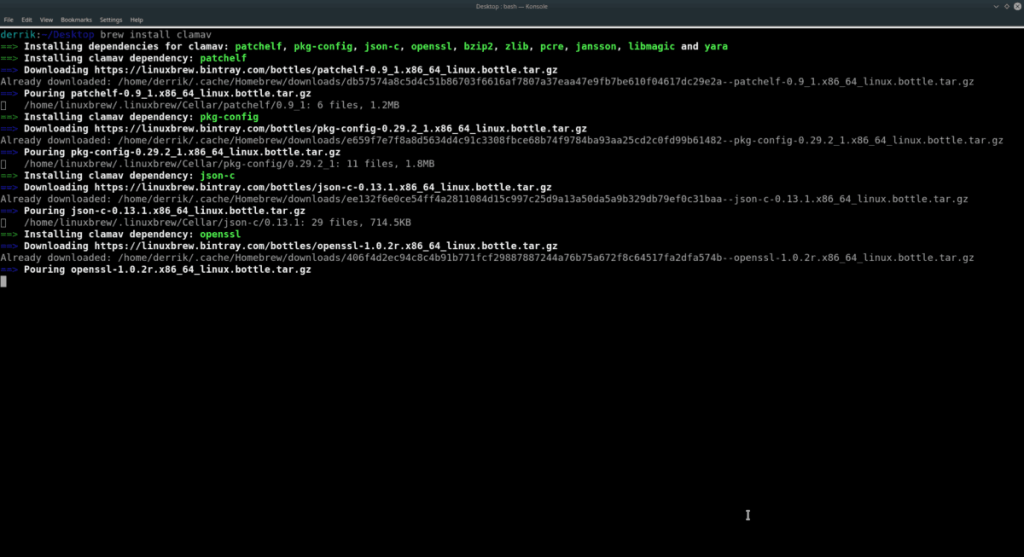
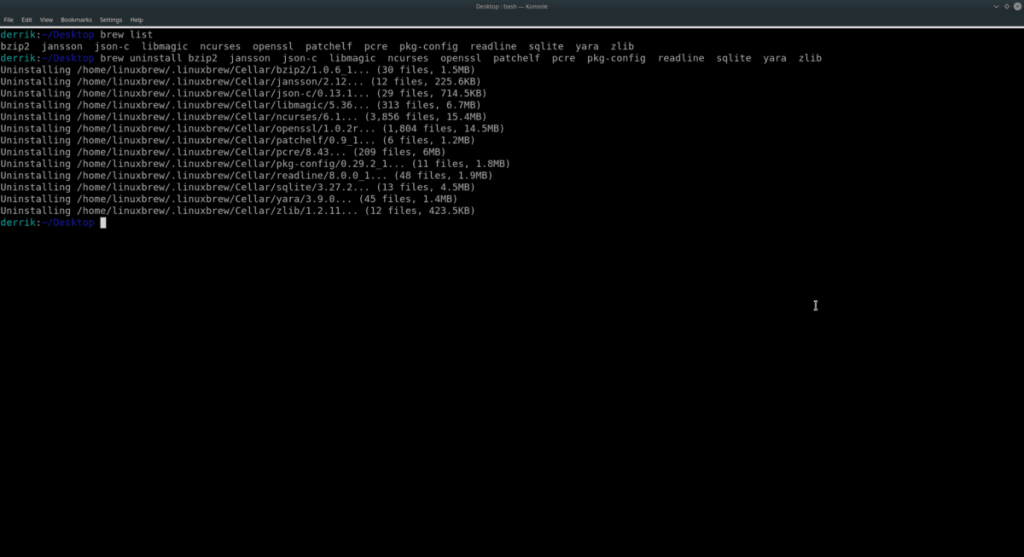



![Laden Sie FlightGear Flight Simulator kostenlos herunter [Viel Spaß] Laden Sie FlightGear Flight Simulator kostenlos herunter [Viel Spaß]](https://tips.webtech360.com/resources8/r252/image-7634-0829093738400.jpg)




